Les entrées du menu contextuel peuvent être modifiées assez facilement. Si vous avez créé un script que vous souhaitez exécuter à partir du menu contextuel, vous pouvez l'ajouter en modifiant le registre ou en utilisant un outil d'édition de menu contextuel. Ces types d'outils ne manquent pas et ils fournissent aux utilisateurs une interface graphique simple pour ajouter des entrées en supprimant l'erreur humaine de l'équation. Si vous ne cherchez pas à modifier le menu contextuel et que vous avez plutôt besoin de trouver la valeur de registre pour un élément de menu contextuel particulier, vous pouvez utiliser un outil léger et gratuit appelé ShellExView .
Valeur de registre pour l'élément de menu contextuel
Téléchargez ShellExView . Exécutez l'application et utilisez l'outil Rechercher pour rechercher l'entrée du menu contextuel pour laquelle vous souhaitez rechercher l'entrée de registre. La recherche n'est pas sensible à la casse, mais vous devez entrer le terme correct. Une fois que vous avez trouvé l'entrée dans la liste des éléments du menu contextuel, cliquez avec le bouton droit sur l'un des en-têtes de colonne.
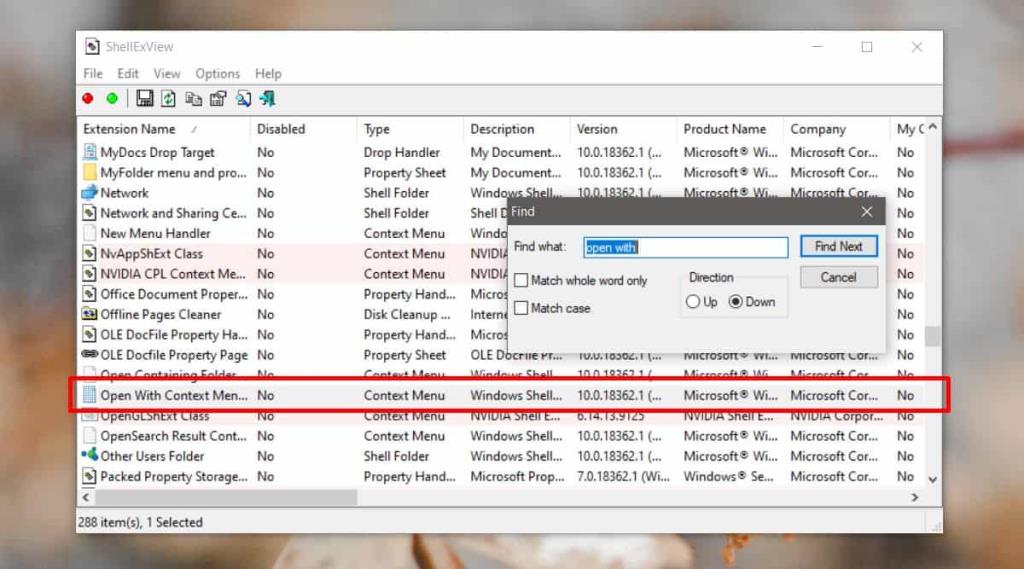
Dans le menu contextuel de l'en-tête de colonne, sélectionnez l'option « Ouvrir le CLSID dans RegEdit ». Cela ouvrira l'éditeur de registre et passera à la clé et à la valeur qui contrôlent cet élément de menu contextuel particulier.
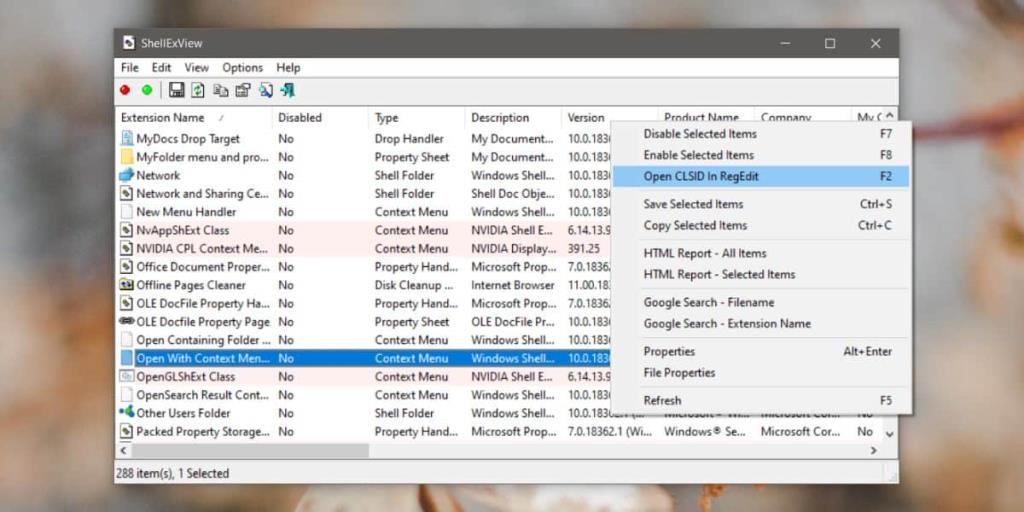
En théorie, vous pouvez désormais modifier l'élément, mais vous pouvez rencontrer certaines restrictions. Vous pouvez ajouter des éléments au menu contextuel, mais vous ne pouvez pas facilement modifier les éléments en stock, par exemple, l'option Ouvrir avec est une option par défaut et l'éditeur de registre ne vous permet pas de modifier quoi que ce soit sous sa clé. Vous pourrez peut-être forcer le changement en utilisant un éditeur de menu contextuel ou en prenant possession de la clé, mais c'est risqué. Assurez-vous d'abord de sauvegarder le registre.
Pour les entrées créées par des applications tierces, vous aurez beaucoup plus de facilité à modifier leurs entrées de menu contextuel respectives, mais vous devez toujours sauvegarder le registre.
Cette application devrait être capable de trouver toutes les entrées du menu contextuel, mais si vous ne trouvez pas une entrée en particulier, essayez l' application ShellMenuView du même développeur. Il se concentre sur les différentes entrées ajoutées par les applications tierces et pas autant sur les entrées Windows 10 standard/par défaut, mais cela peut vous aider à trouver ce que vous recherchez. Entre ces deux applications, vous pourrez trouver toutes les entrées du menu contextuel et les rechercher dans le registre. Avec ShellMenuView, il existe une colonne dédiée à la valeur de registre que vous pouvez utiliser pour accéder à l'entrée de registre correspondante.

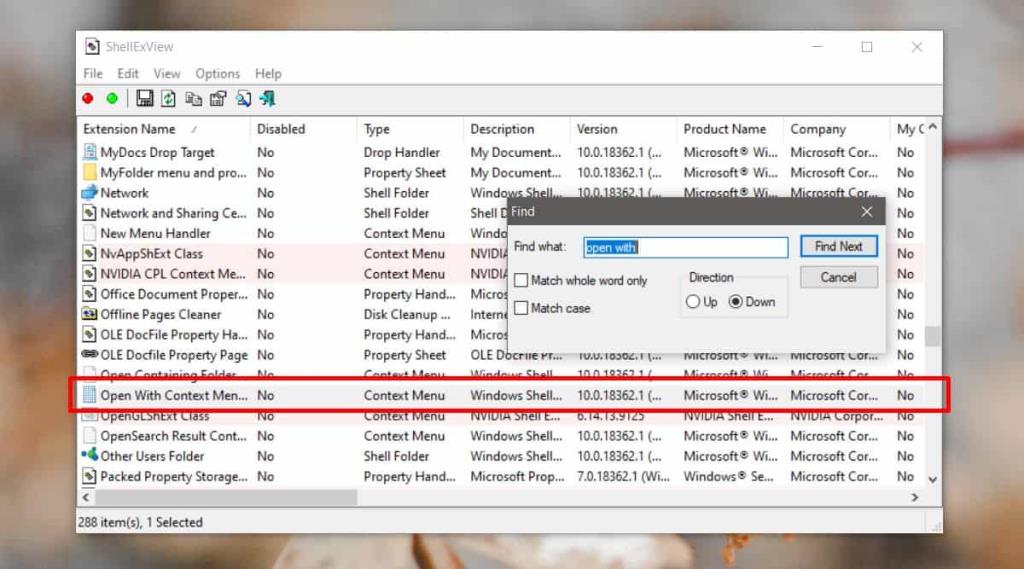
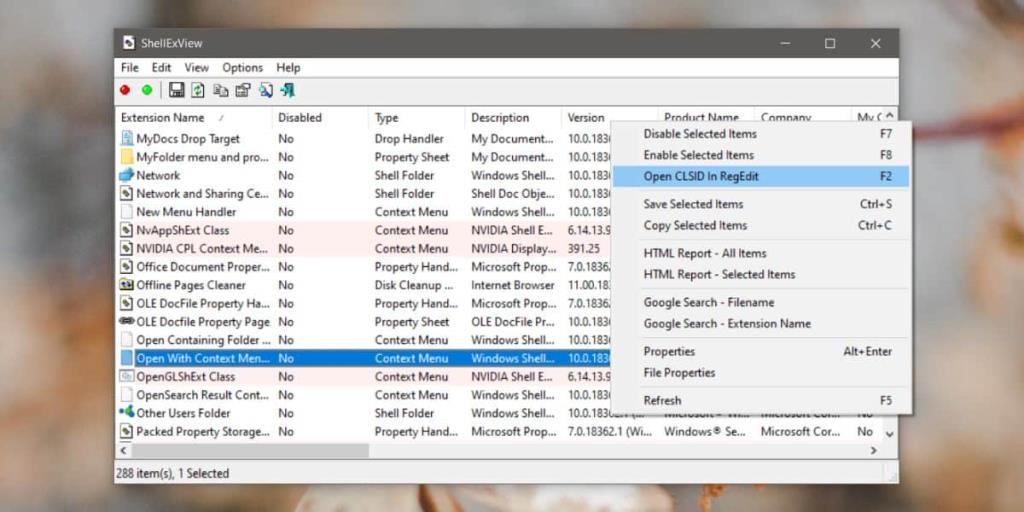
![Utiliser des vitesses différentes pour la souris externe et le pavé tactile sur un ordinateur portable [Windows] Utiliser des vitesses différentes pour la souris externe et le pavé tactile sur un ordinateur portable [Windows]](https://tips.webtech360.com/resources8/r252/image-923-0829094033297.jpg)






